用户使用操作说明
主菜单
点击左下角“固件版本区域”(如下图主界面图箭头所指)切换到“ 管理员识别”,验证管理员的人脸,即可进入人脸机管理菜单。或者点击“管理员识别”,进入输入管理密码界面,输入管理员密码, 点击“确定”,即可进入人脸机管理菜单(如果未设置密码或管理员,系统将不要求认证管理密码或管理员)。

主界面
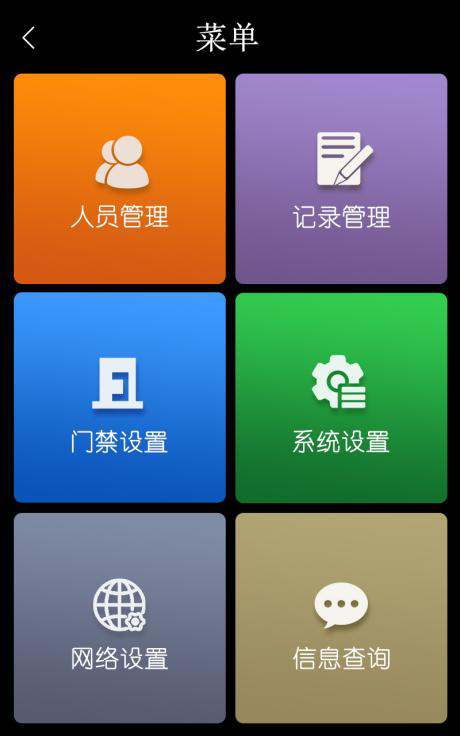
菜单界面
人员管理
点击菜单下“人员管理”,进入人员管理菜单,在此菜单下可进行新增人员、从U盘导入、备份到U盘、人员浏览和删除所有人员等操作。
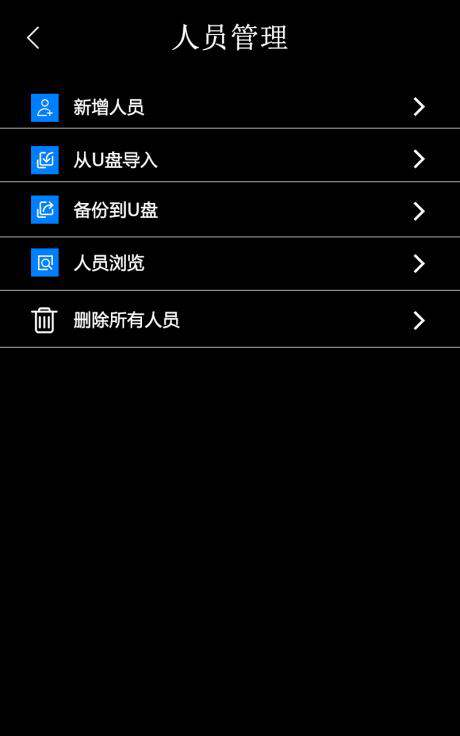
人员管理界面
新增人员
点击“新增人员”开始注册新人员,选择编号、姓名、职务, 弹出输入键盘界面,输入人员信息,点击“return”确认。人员角色可选择普通人员、管理员或加入黑名单。
根据需求可选三种类型新增人员:卡号、密码和人脸。注册完 成后点击“确认”即可完成新增人员的录入。
注册卡号,可直接按键输入,也可直接刷卡注册;
注册密码,密码长度1-8位;
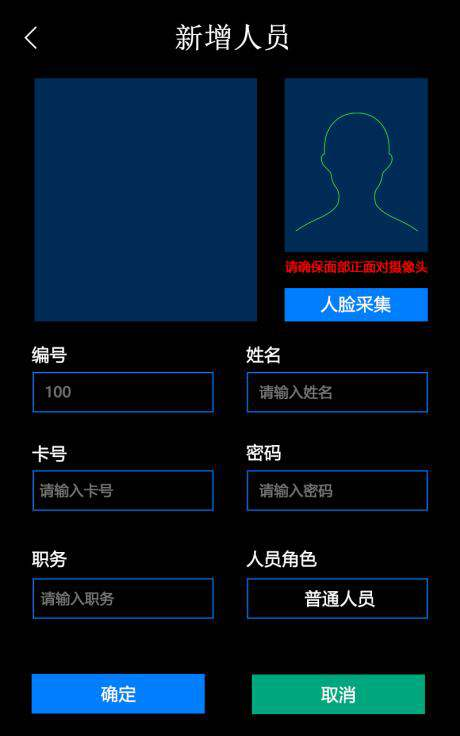
新增人员界面
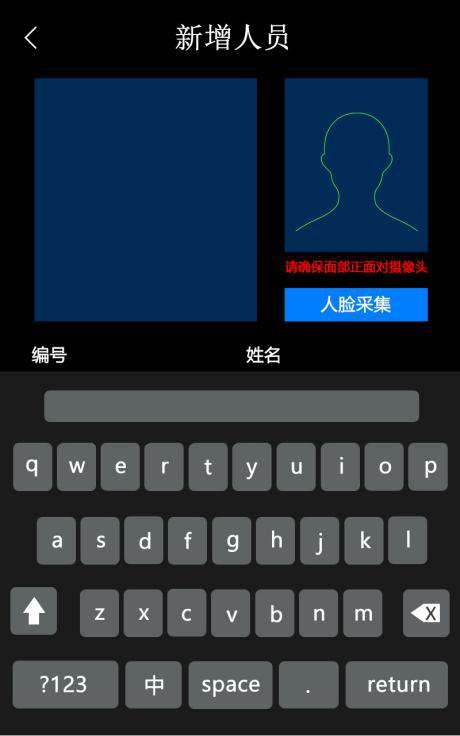
键盘界面
注册人脸,点击“人脸采集”按键,采集人脸照片时需注意注 视摄像头,为保证人脸参数录入质量以及对比精准度,在录入过程 中,保持自然的表情,请不要佩戴帽子、眼镜等影响人脸特征采集的饰品,勿让刘海遮挡面部五官,也请勿化浓妆。
设备采集完人脸照片后,会提示录入成功,完成人脸采集。
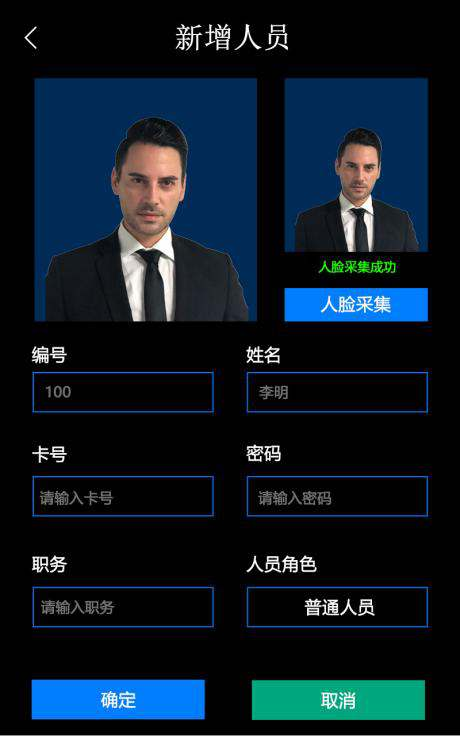
人脸采集界面
从U盘导入
点击“从U盘导入”可将U盘中保存的人员信息导入到人脸机中。
备份到U盘
点击“备份到U盘”可将已注册的人员信息备份到U盘保存。
人员浏览
点击“人员浏览”可查询浏览已注册的人员,默认根据编号大 小排列,可通过点击“上一页”“下一页”翻页查询显示;也可通过输入编号或姓名查询。
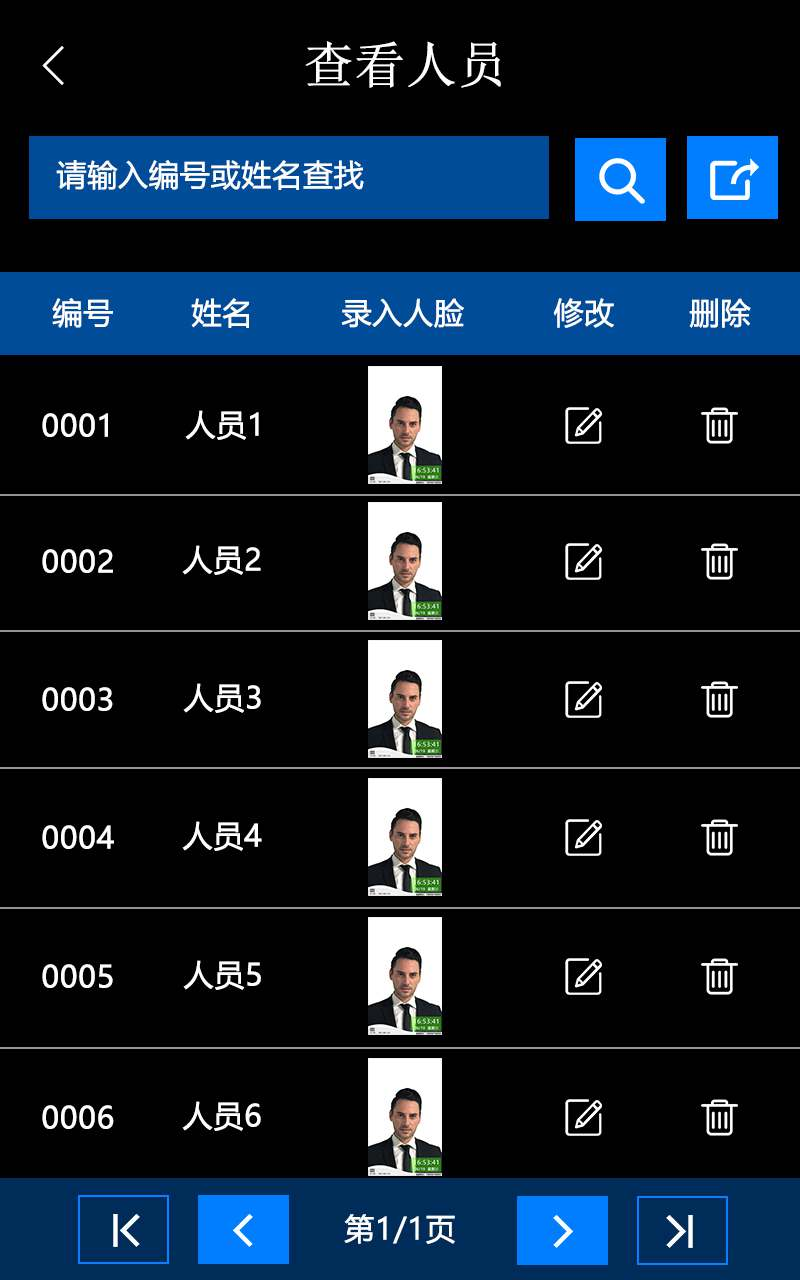
用户浏览界面
查询到需要修改的人员,点击“修改”,可修改此用户的详细 信息。也可点击“删除”直接删除用户。可通过人员角色修改将人员设置为管理员。
删除所有人员
点击“删除所有人员”可将设备中保存的人员信息全部删除。
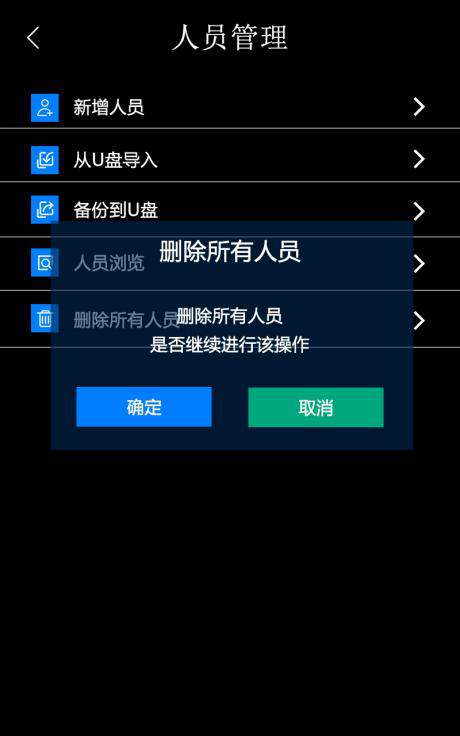
删除所有人员界面
记录管理
点击菜单下“记录管理”,进入记录管理菜单。此菜单下可进 行记录存储设置,查看通行记录,备份记录到U盘和清空记录。
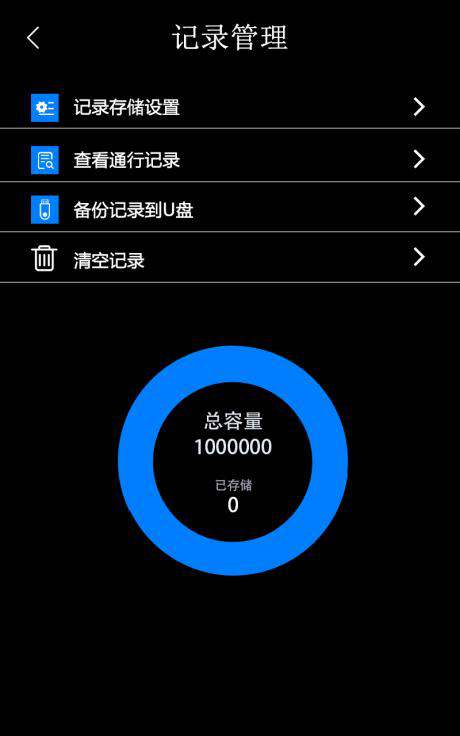
记录管理界面
记录存储设置
点击“记录存储设置”可设置是否保存设备识别到的陌生人记录和人脸图片。
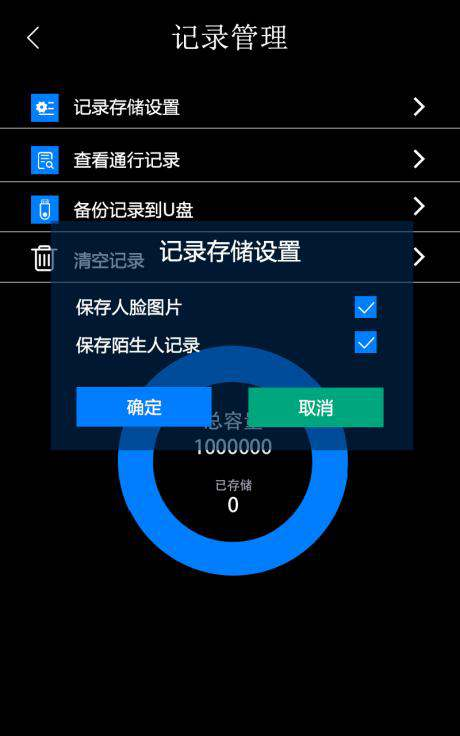
记录存储设置界面
查看通行记录
点击“查看通行记录”可查看设备工作时间人员的通行记录。 抓拍到的人脸可点击小图查看大图。
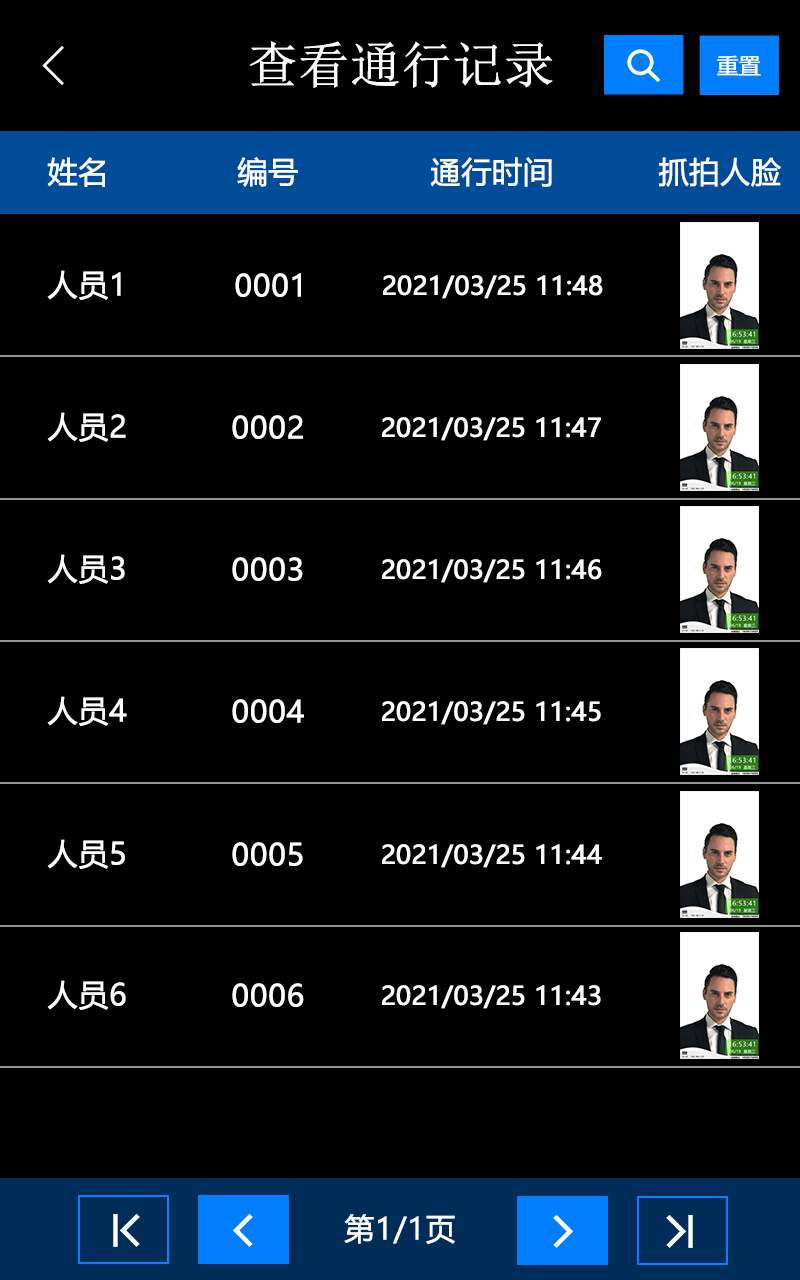
查看通行记录界面
点击搜索,输入人员编号,点击时间框上下的“+”“-”输 入需要查找的时间段,可查询此编号人员从开始时间到结束时间之内的所有出入记录。
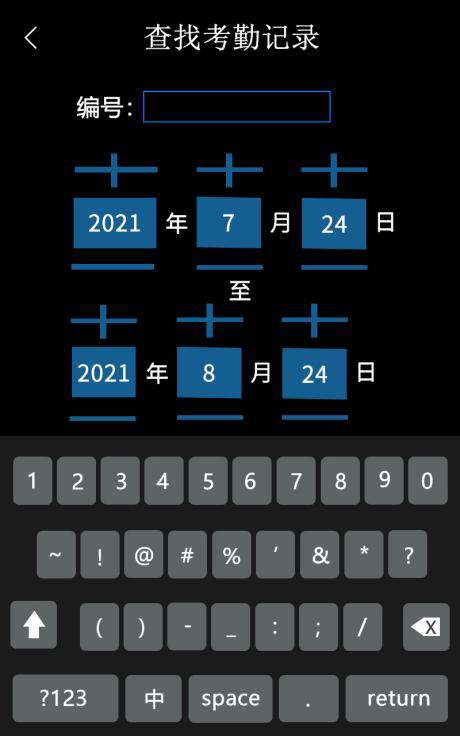
查找考勤记录界面
备份记录到U盘
点击“备份记录到U盘”可将设备记录的人员信息备份到U盘保存。
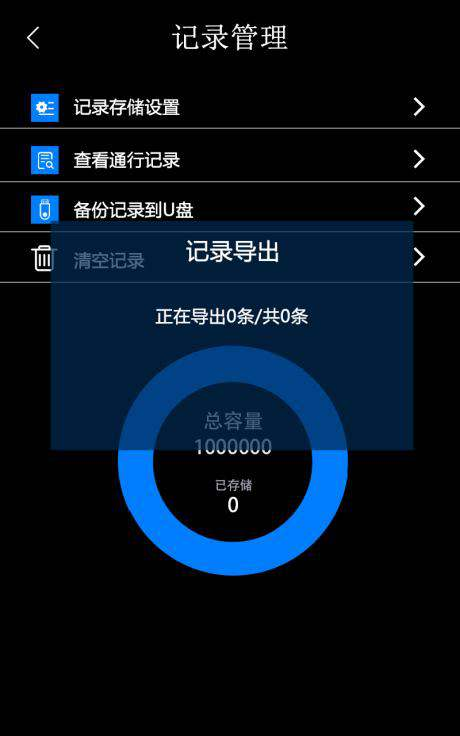
备份记录到U盘界面
清空记录
点击“清空记录”可将设备中保存的所有记录全部删除。
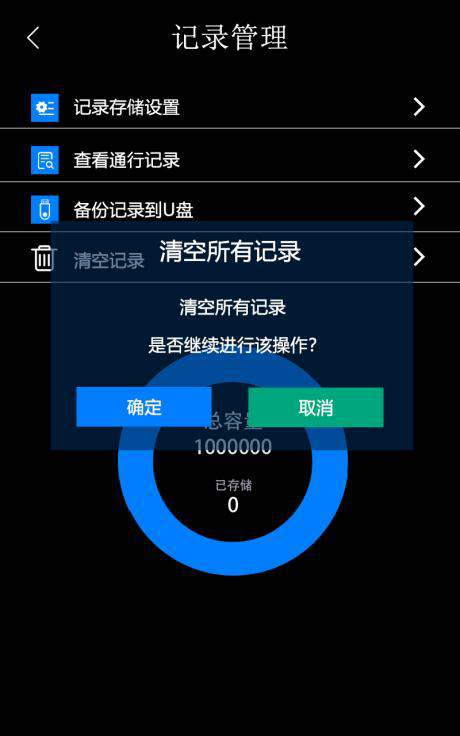
清空记录界面
门禁设置
点击菜单下“门禁设置”,进入门禁设置菜单。可修改出入门 类型、韦根输出格式、开门保持时间、门磁设置、人脸识别、验证间隔和间隔记录存储设置。
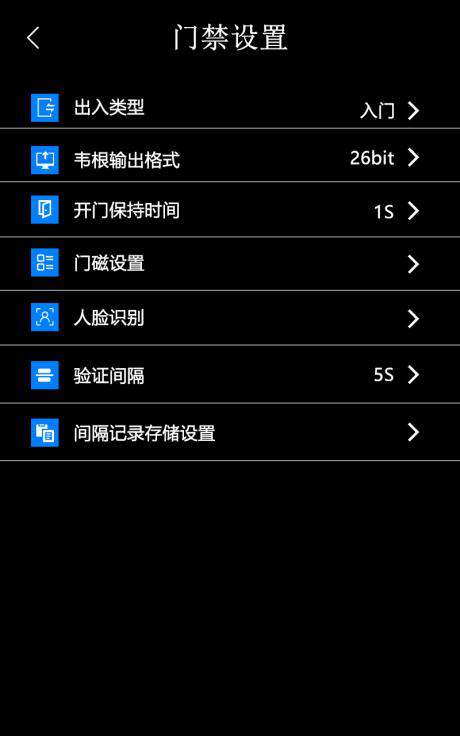
门禁设置界面
出入类型
点击“出入类型”可设置本机出入类型:可选进门或出门。
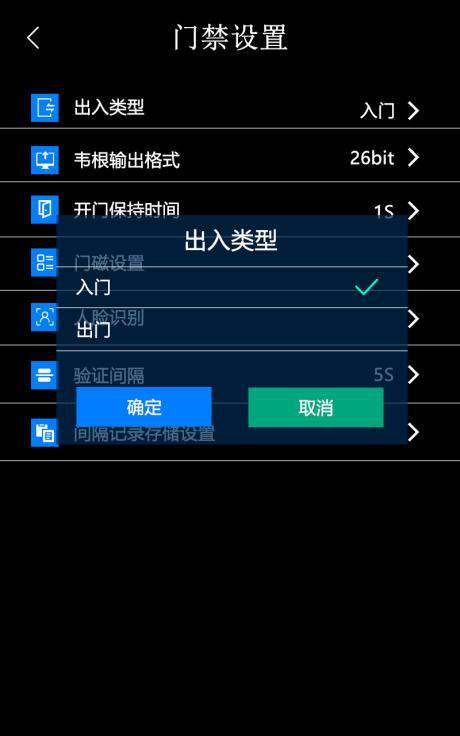
出入类型界面
韦根输出格式
点击“韦根输出格式”可修改为韦根2 6(二字节、三字节)或韦根34(四字节)。
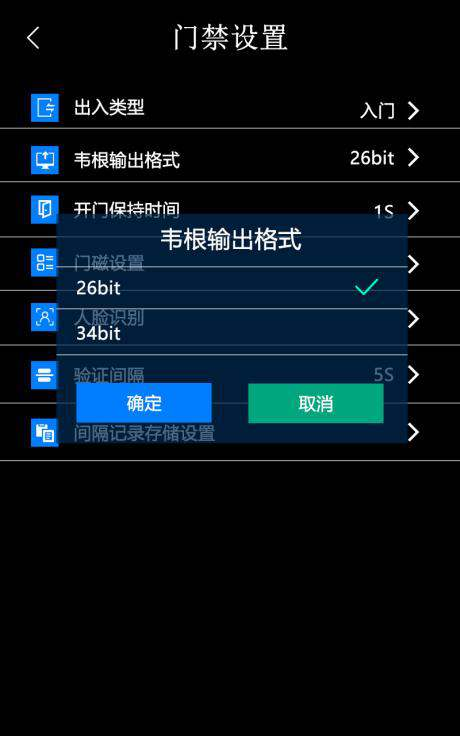
韦根输出格式界面
开门保持时间
点击“开门保持时间”开门保持时间可设置0~ 65535。(0代表0. 5秒,65535代表验证通过时常开)
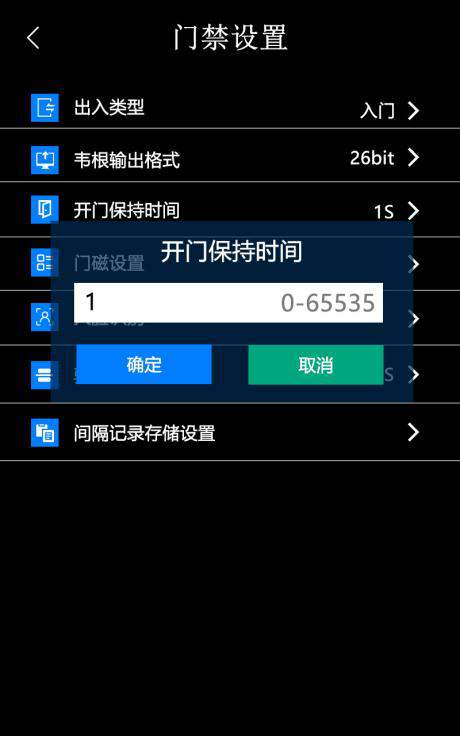
开门保持时间界面
门磁设置
点击“门磁设置”可修改门磁类型、开门超时时间、超时报警和门磁报警。
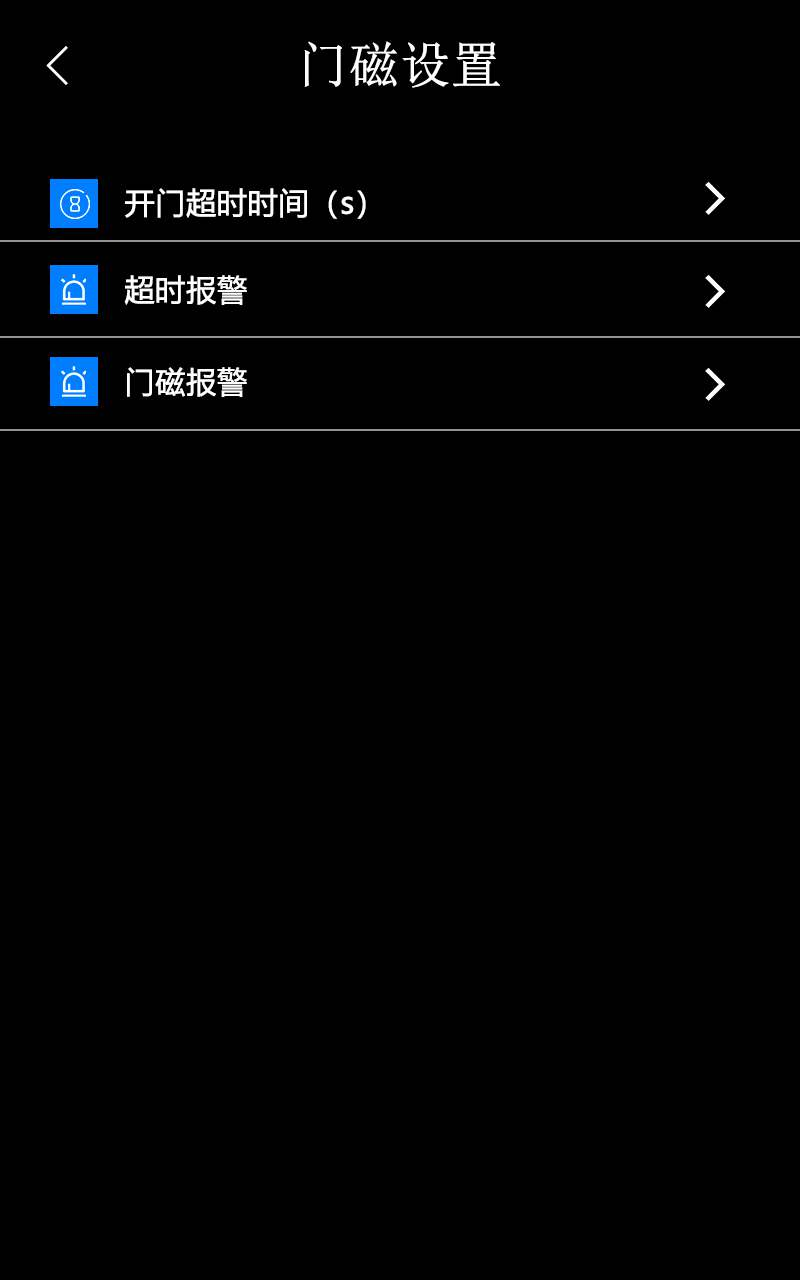
门磁设置界面
可设置开门超时时间;
可开启或关闭超时报警和门磁报警。
人脸识别
点击“人脸识别”可对设备的免验证、识别阈值、活体检测、 活体阈值、口罩检测、口罩阈值、体温检测、温度补偿和报警温度等功能进行设置。
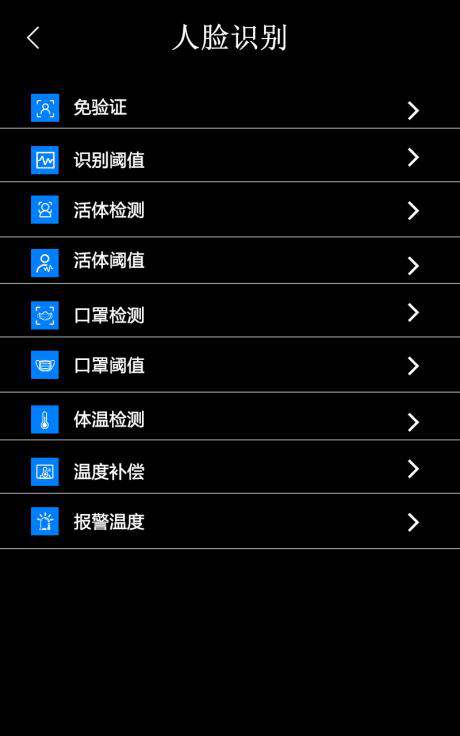
人脸识别界面
可开启或关闭免验证功能、活体检测、口罩检测和体温检测;
设备识别阈值为1~99,活体阈值为1~10,口罩阈值为1~99,温度补偿为-1~1。
验证间隔
点击“验证间隔”时间可设置1 ~ 65535。
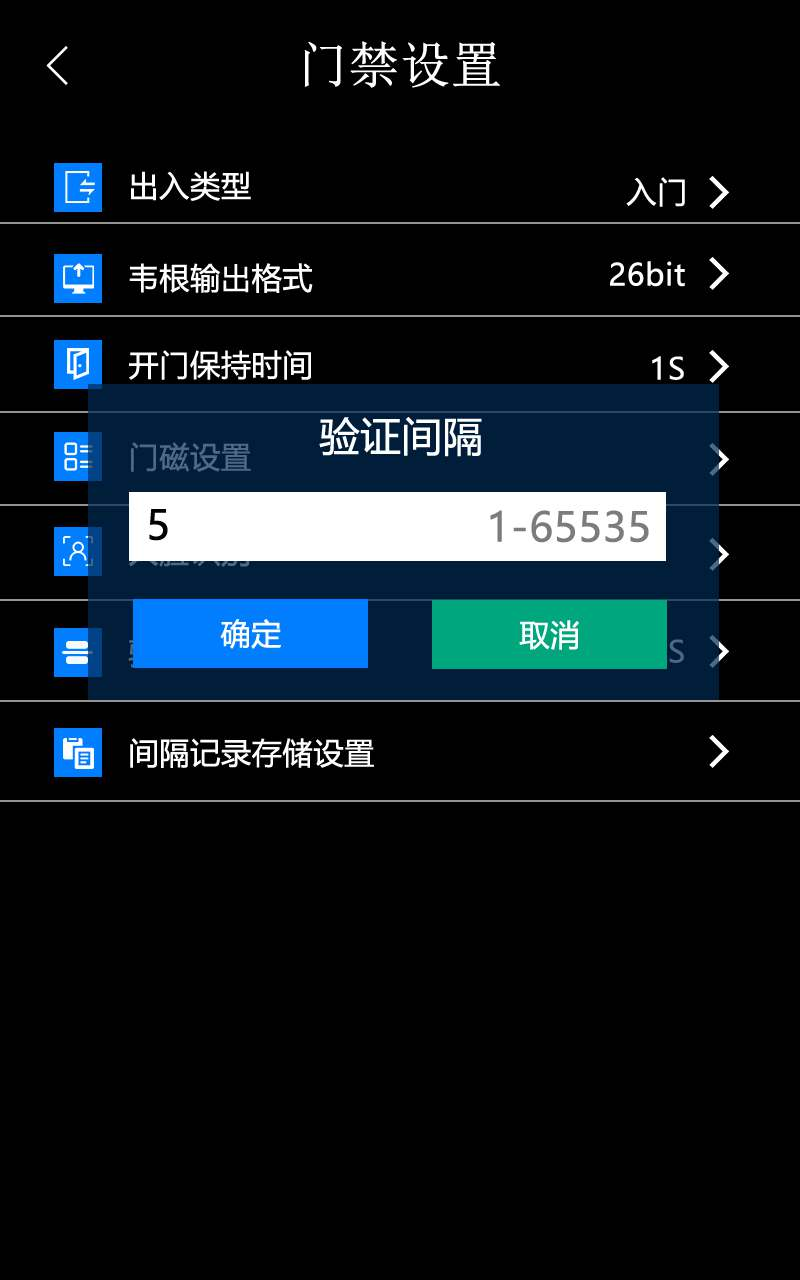
验证间隔界面
间隔记录存储设置
点击“间隔记录存储设置”可设置关闭或打开。
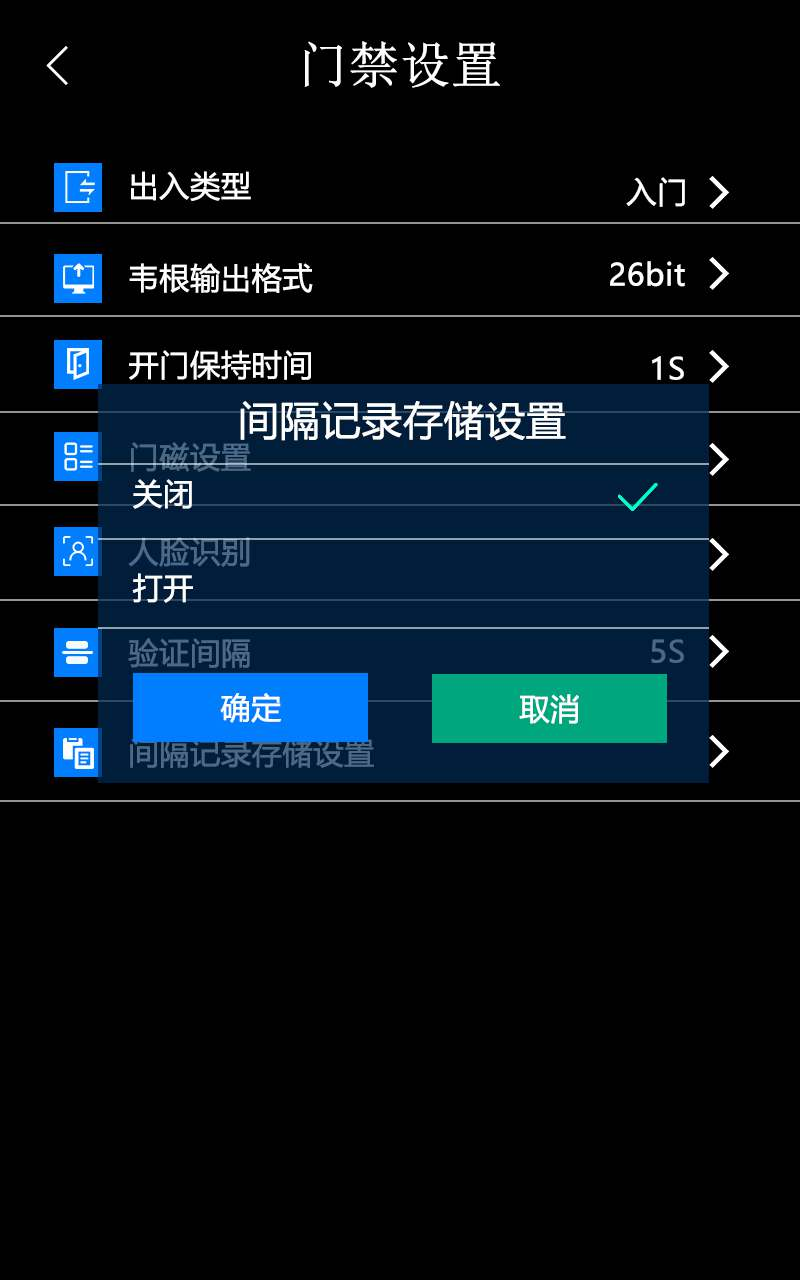
间隔记录存储设置界面
系统设置
点击菜单下“系统设置”,进入系统设置菜单,菜单下包括主界面设置、时钟设置、补光设置、曝光设置、语音设置、亮度设置、 语言选择、菜单密码、红外图像和识别距离。
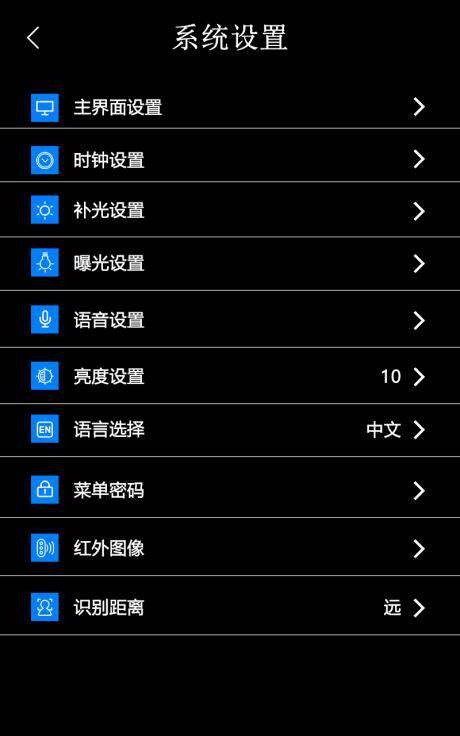
系统设置界面
主界面设置
可设置设备的公司名称、人脸识别框颜色和显示效果,开启或关闭显示I P地址和已注册人数。
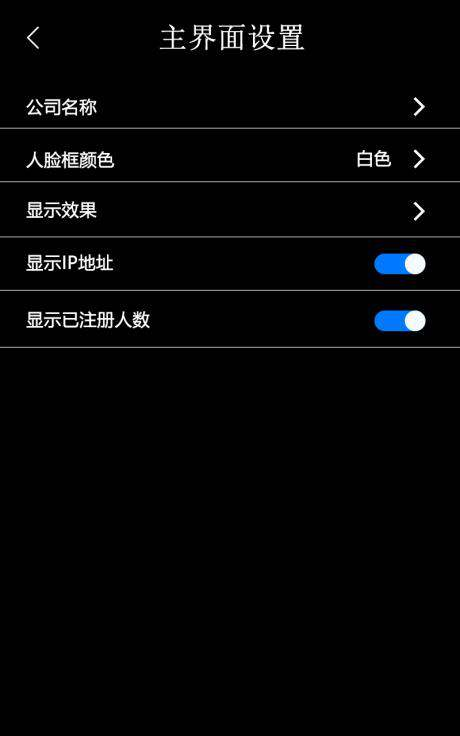
主界面设置界面
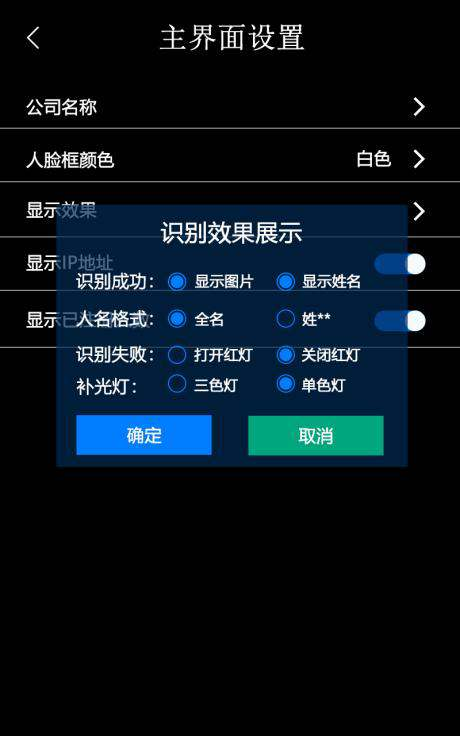
显示效果设置界面
时钟设置
点击“时钟设置”可手动设置显示时间或联网自动设置时间。
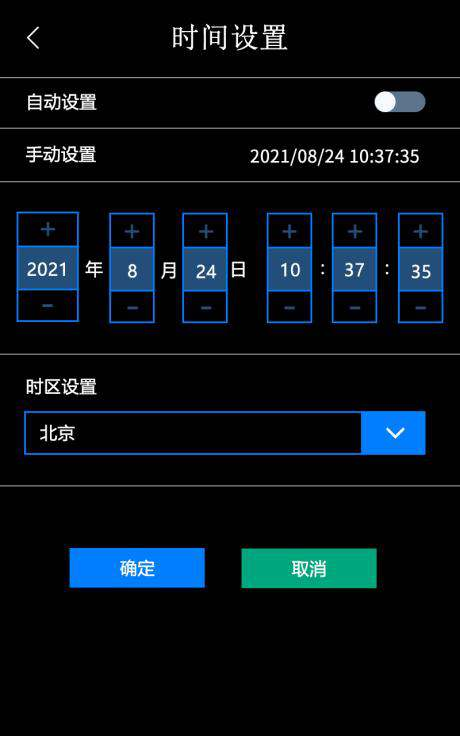
时间设置界面
补光设置
点击“补光设置”可设置常开、常闭或根据现场环境自动补光。
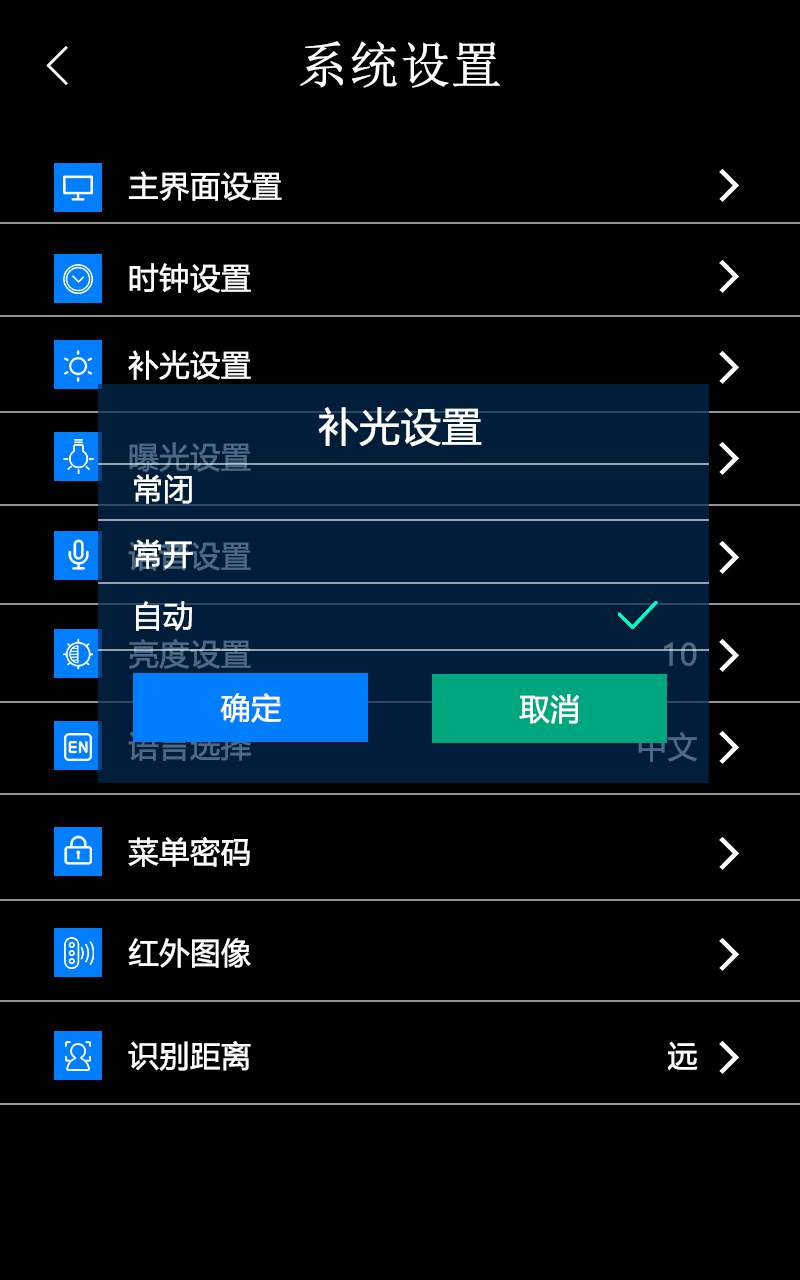
补光设置界面
曝光设置
点击“曝光设置”可设置曝光值为-3~3之间。
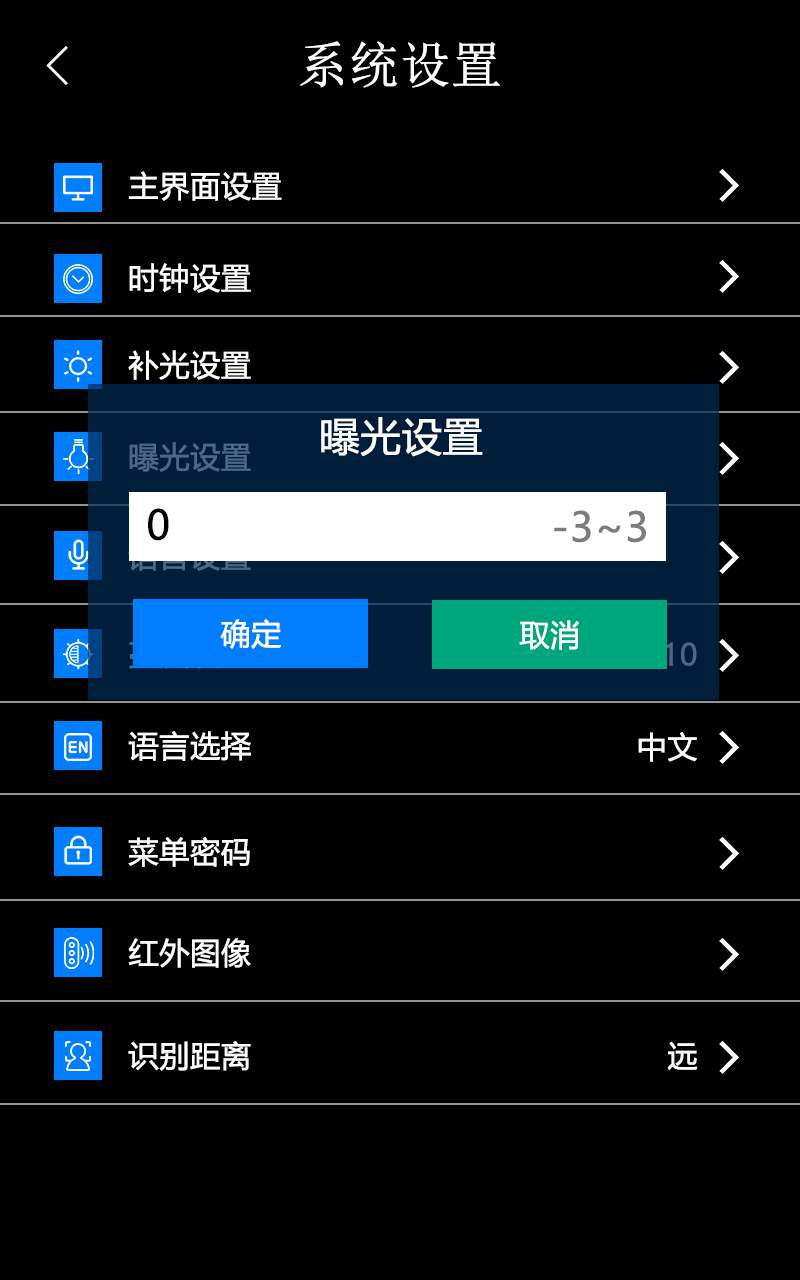
曝光设置界面
语音设置
点击“语音设置”可设置设备的播报音量、语音模式、问候语和陌生人语音。
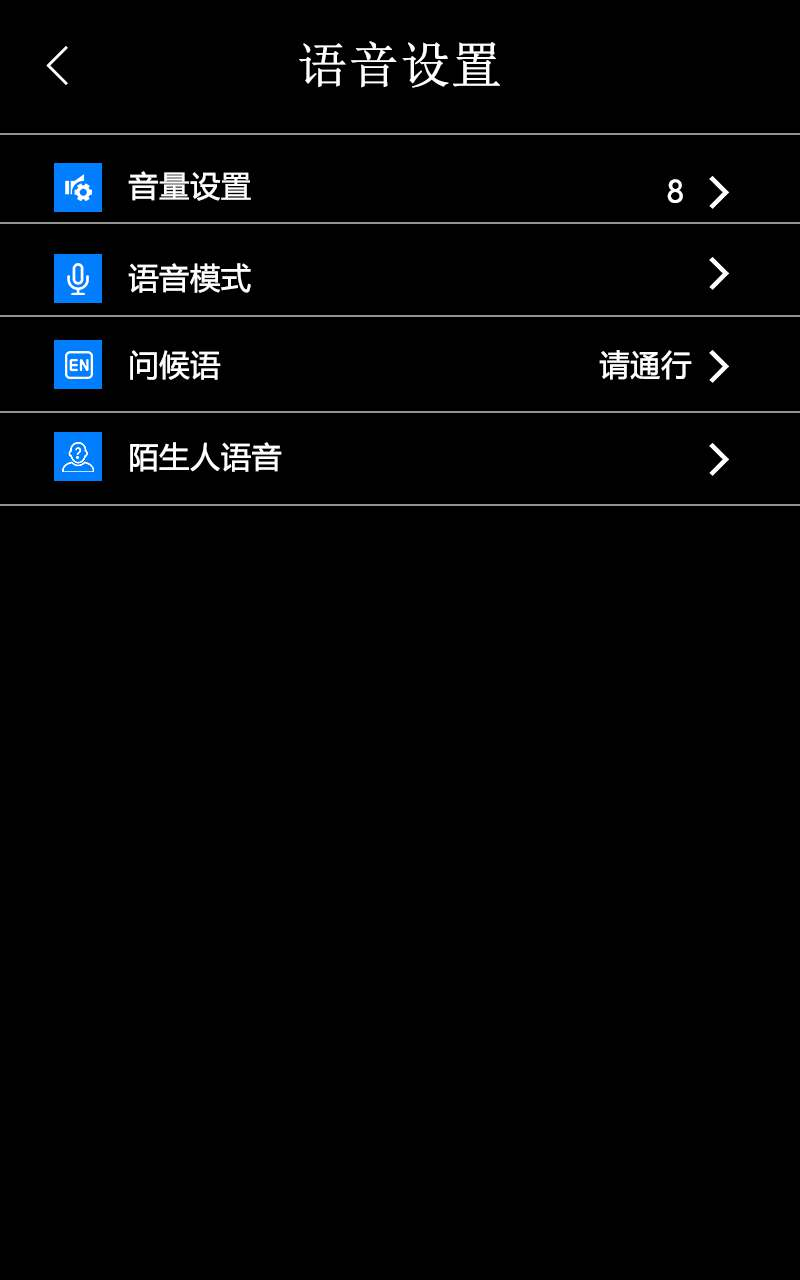
语音设置界面
音量最大可调整到10;
语音模式可选播报名字和问候语;
问候语可选请通行、欢迎光临或时间问候语;
陌生人语音可设置设备识别到假体和陌生人时选择是否播报。
亮度设置
点击“亮度设置”可设置设备的显示亮度,最大可调整到10。
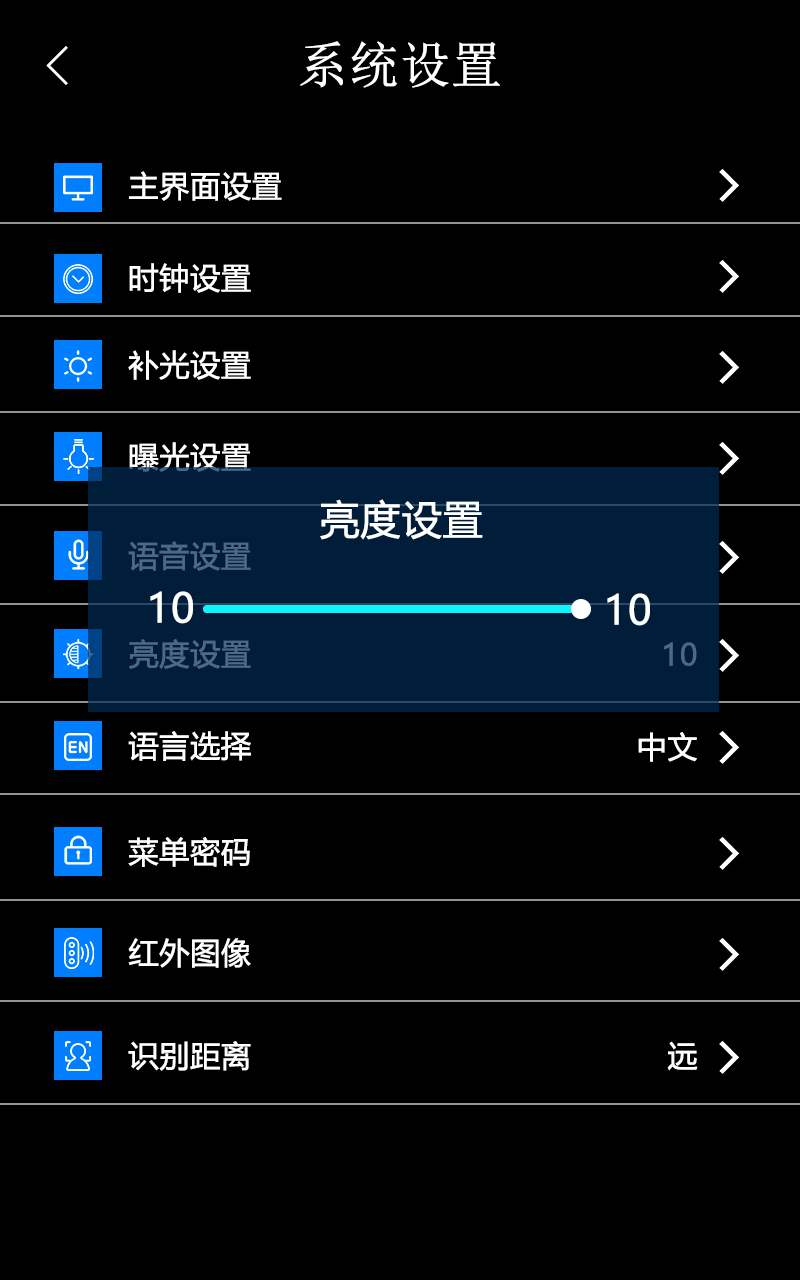
亮度设置界面
语言设置
点击“语言选择”可切换设备的语言显示。
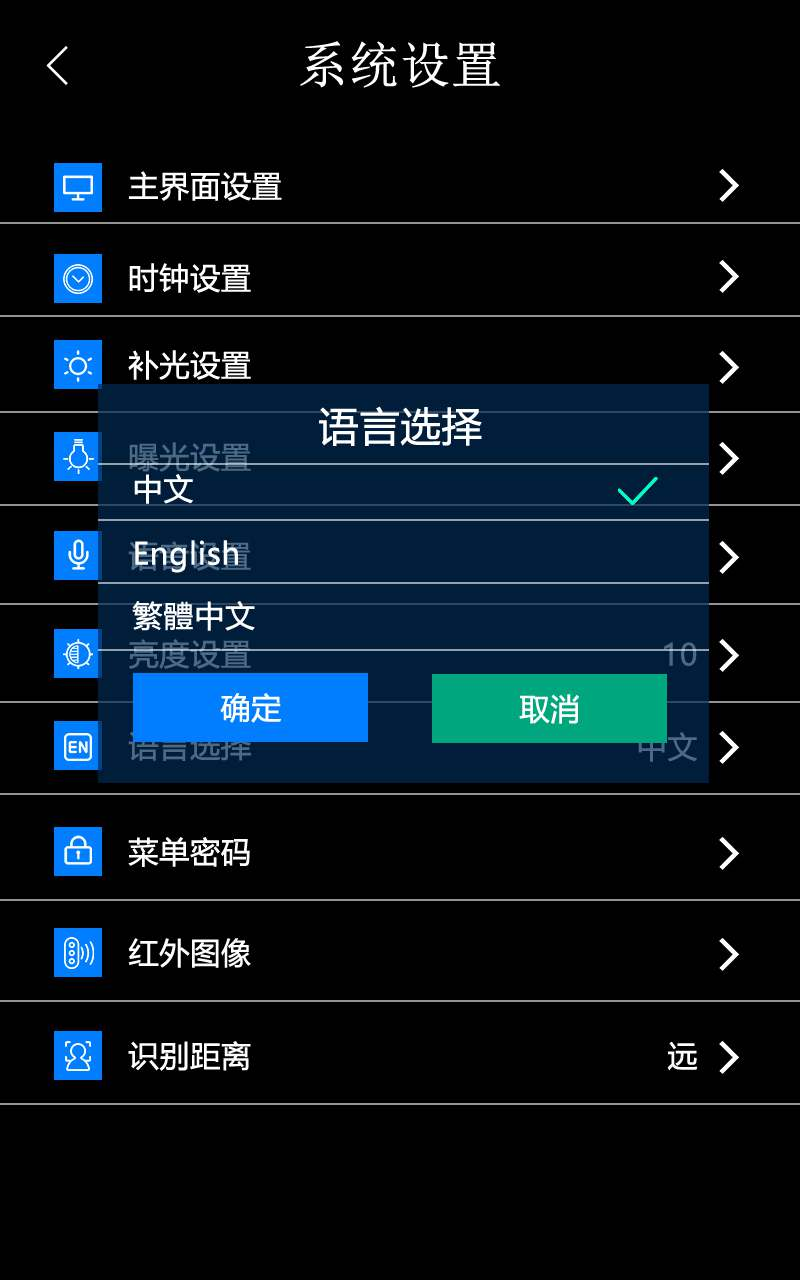
语言选择界面
菜单密码
点击“菜单密码”可修改设备的登录密码。
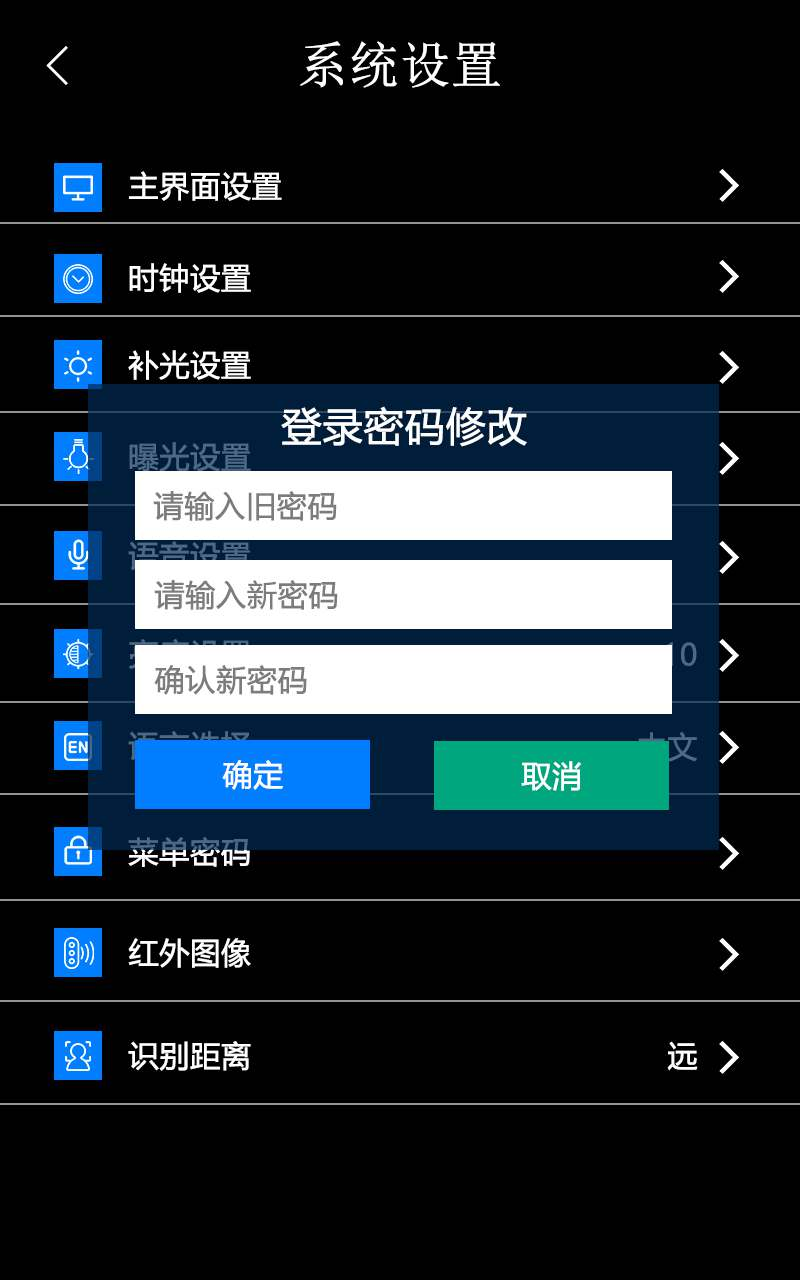
登录密码修改界面
红外图像
点击“红外图像”可关闭或开启设备的红外图像功能。
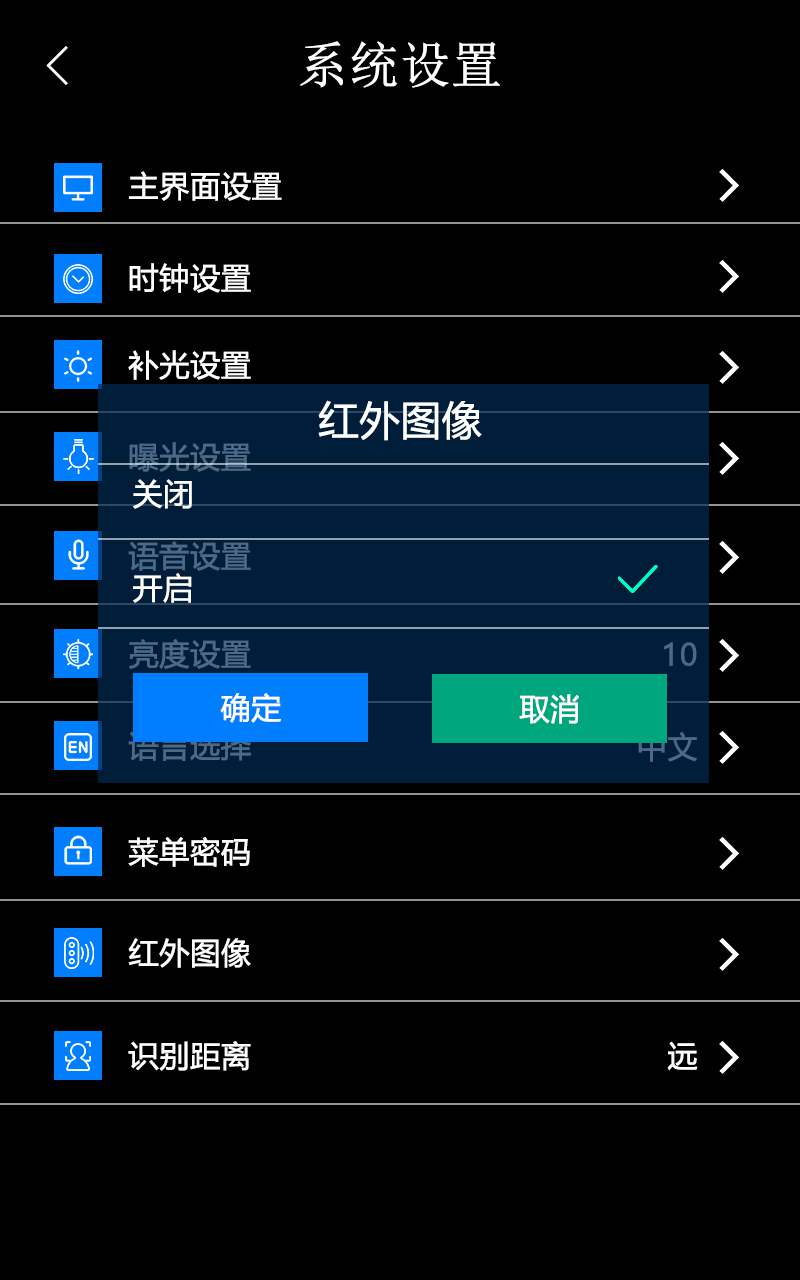
红外图像界面
识别距离
点击“识别距离”可对设备的识别距离进行调节(远、中、近)。
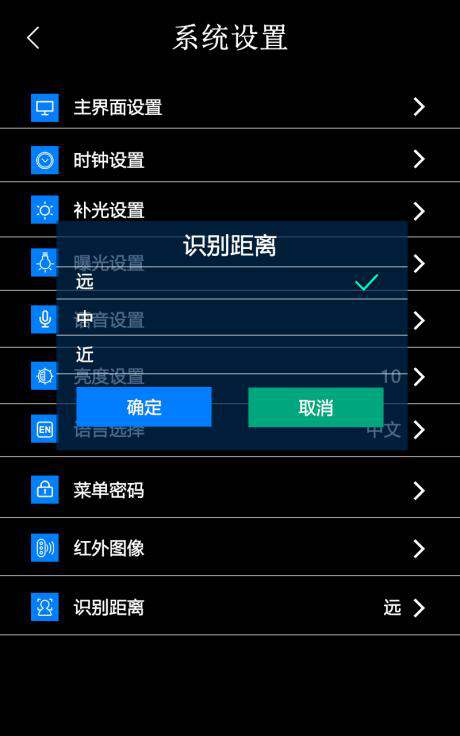
识别距离界面
网络设置
点击菜单下“网络设置”,进入网络设置菜单,菜单下包括WIFI设置、网口设置、服务器设置和RTSP视频流设置,如下图所示。
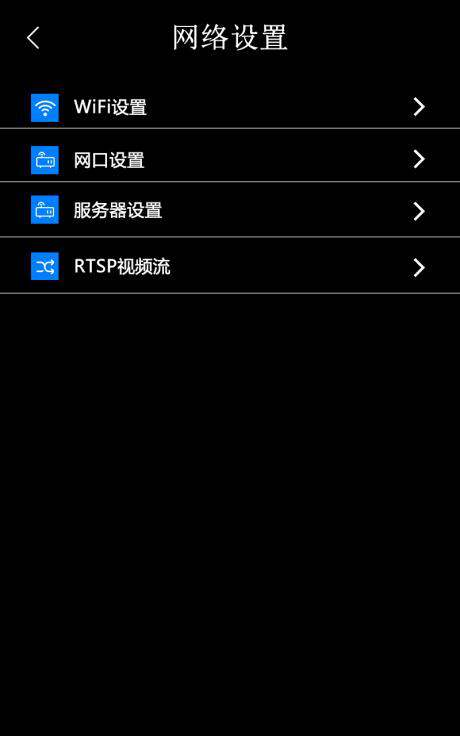
网络设置界面
WIFI设置
点击“WIFI设置”可开启WIFI联网功能。
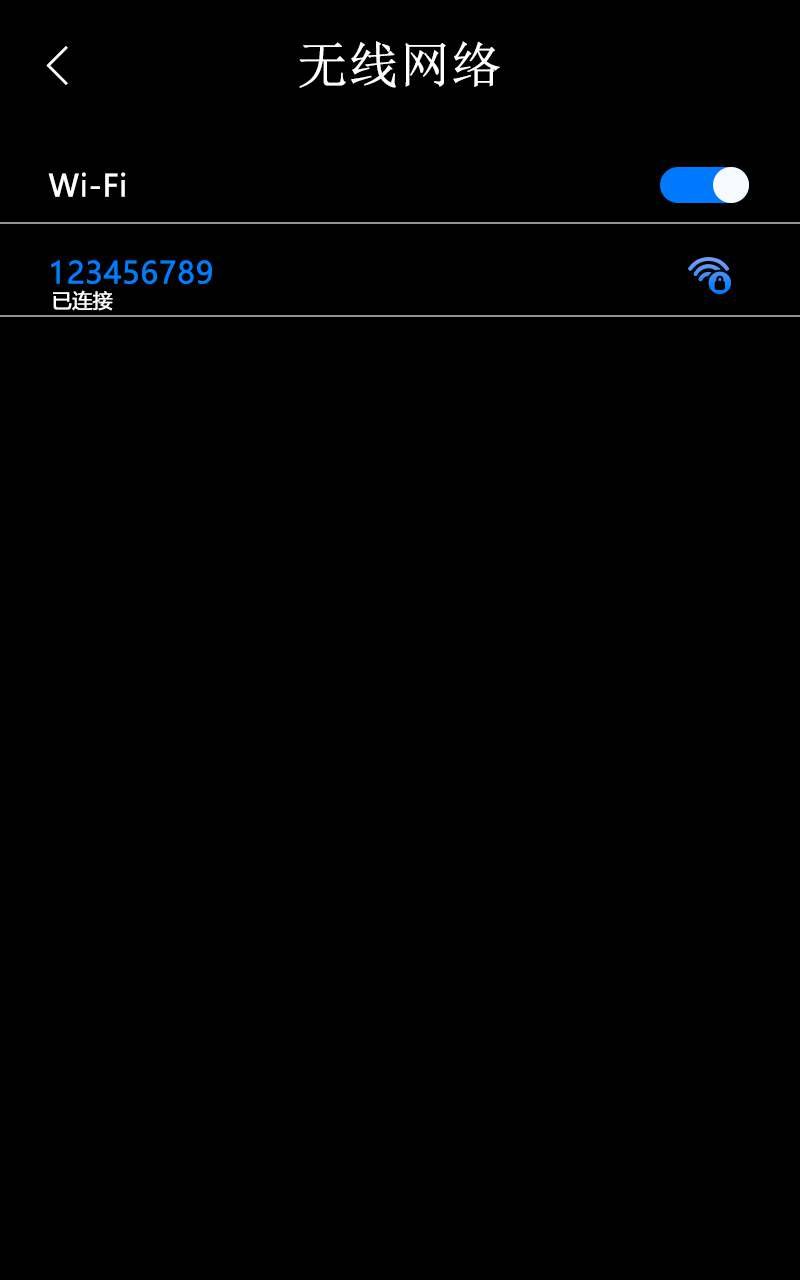
WIFI设置界面
网口设置
点击“网口设置”可选择开启或关闭DHCP功能(默认关闭)。 可修改机器的TCP参数,IP地址默认为192.168.1.150;子网掩码默认为255.255.255.000;默认网关为192.168.1.1;MAC地址已固定且唯一。
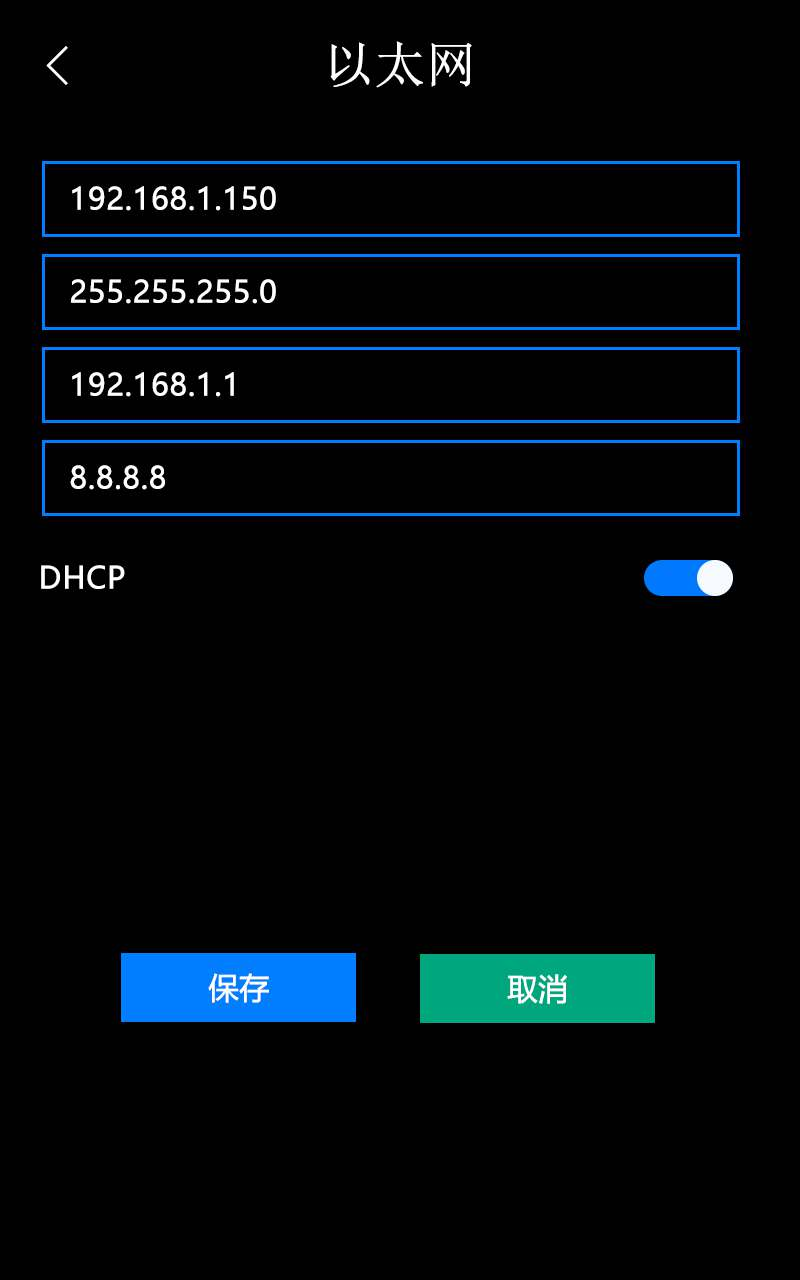
网口设置界面
服务器设置
点击“服务器设置”手动输入服务器地址,如下图所示。
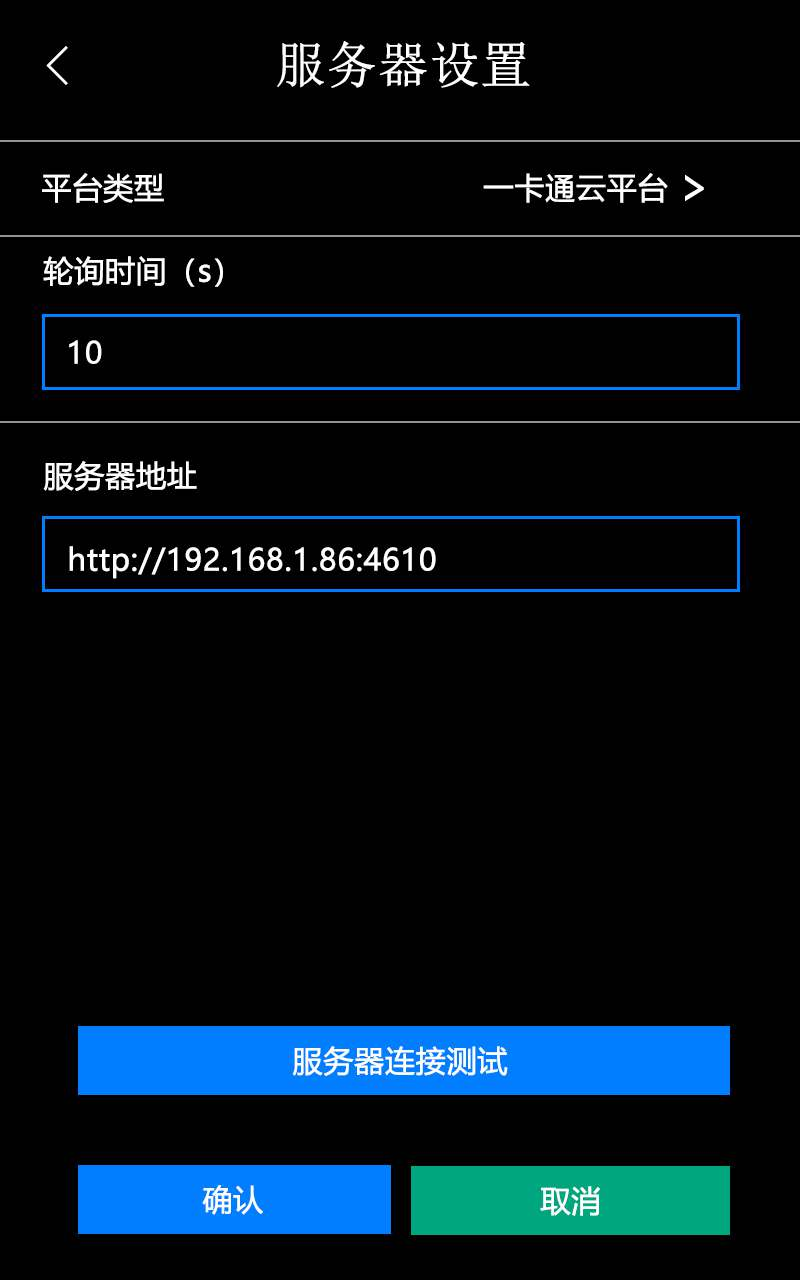
服务器设置界面
RTSP视频流
点击“RTSP视频流”可开启或关闭此功能,视频流分辨率可选 720p、480p或全选,如下图所示。
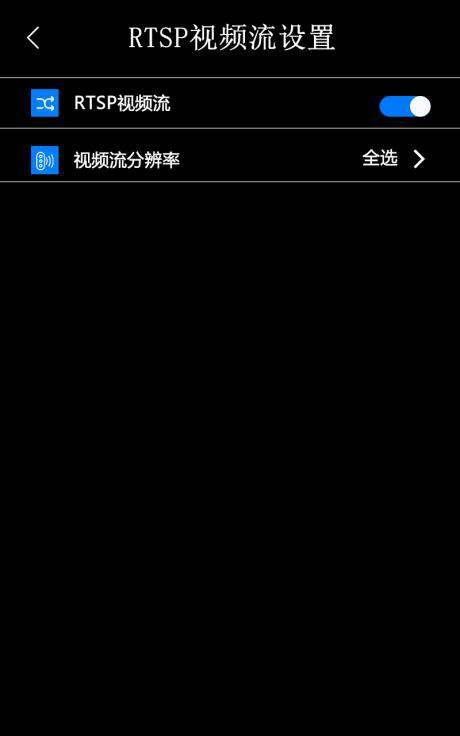
RTSP视频流设置界面
信息查询
点击菜单下“信息查询”,进入信息查询菜单。此菜单下包括制 造商、网址、序列号、出厂日期、系统版本、存储容量、系统升级、 系统维护和恢复出厂设置等信息,如下图所示。
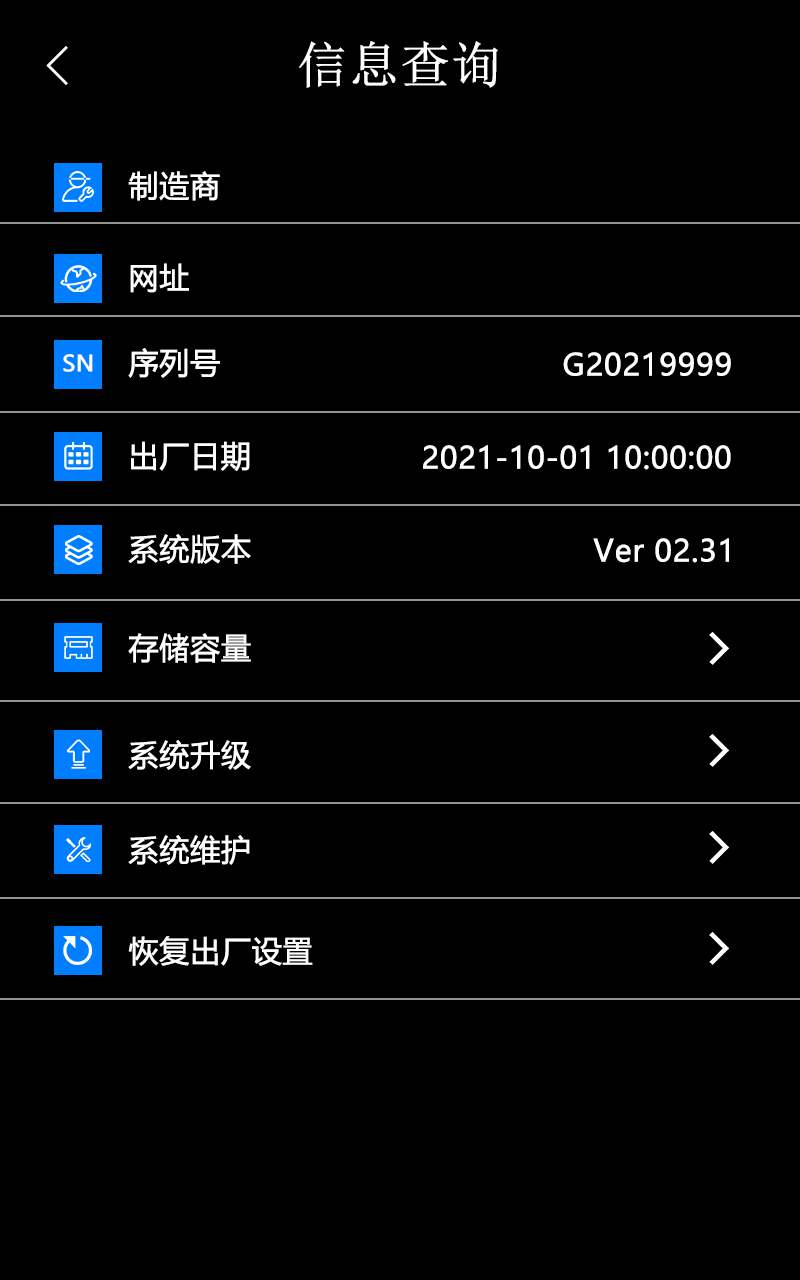
信息查询界面
存储容量
点击“存储容量”此菜单内容包括管理登记数量、人员登记数量、面部登记数量、I D卡登记数量、密码登记数量,通行记录数量和保存照片数量等信息,左边的数表示设备内已有的信息数量,右边的数表示设备登记信息的最大容量,如下图所示。
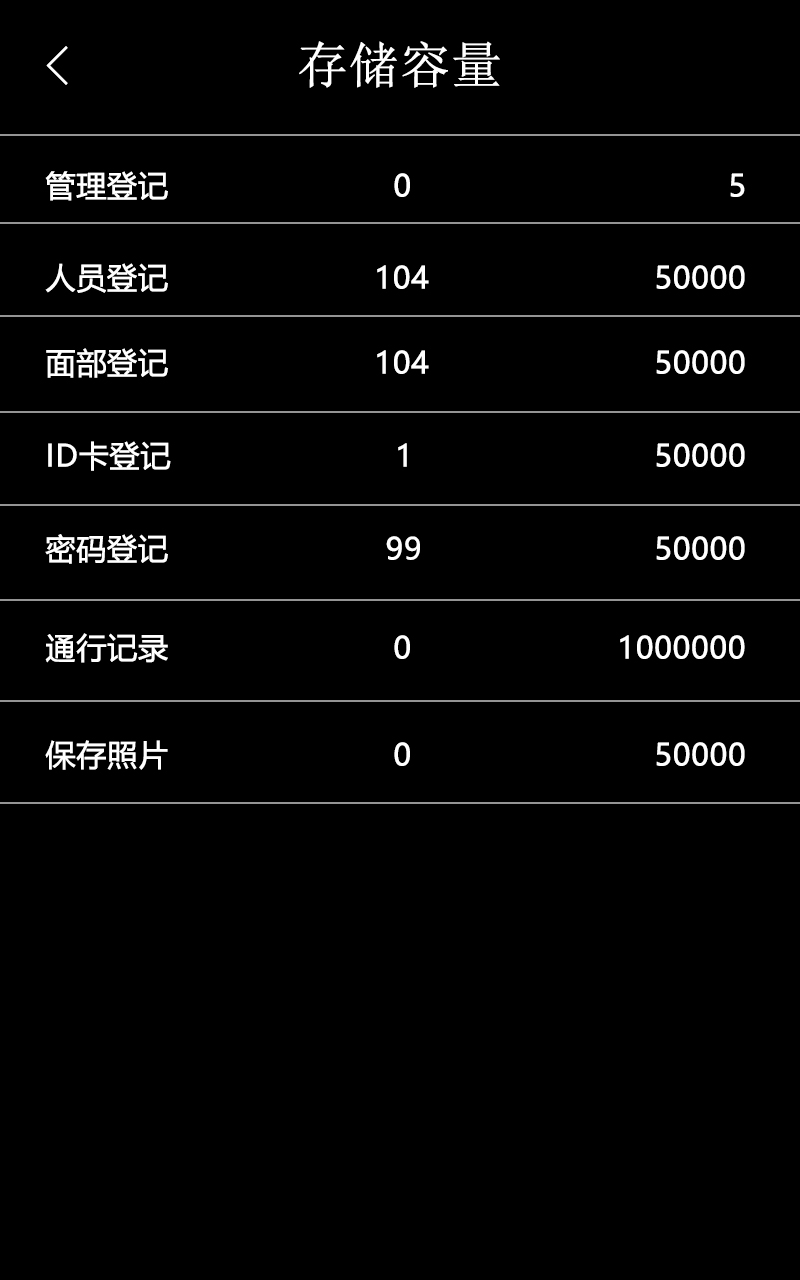
存储容量设置界面
系统升级
点击“系统升级”可对设备进行系统升级操作,如下图所示。

系统升级界面
系统维护
点击“系统维护”可设置设备自动重启的时间,如下图所示。
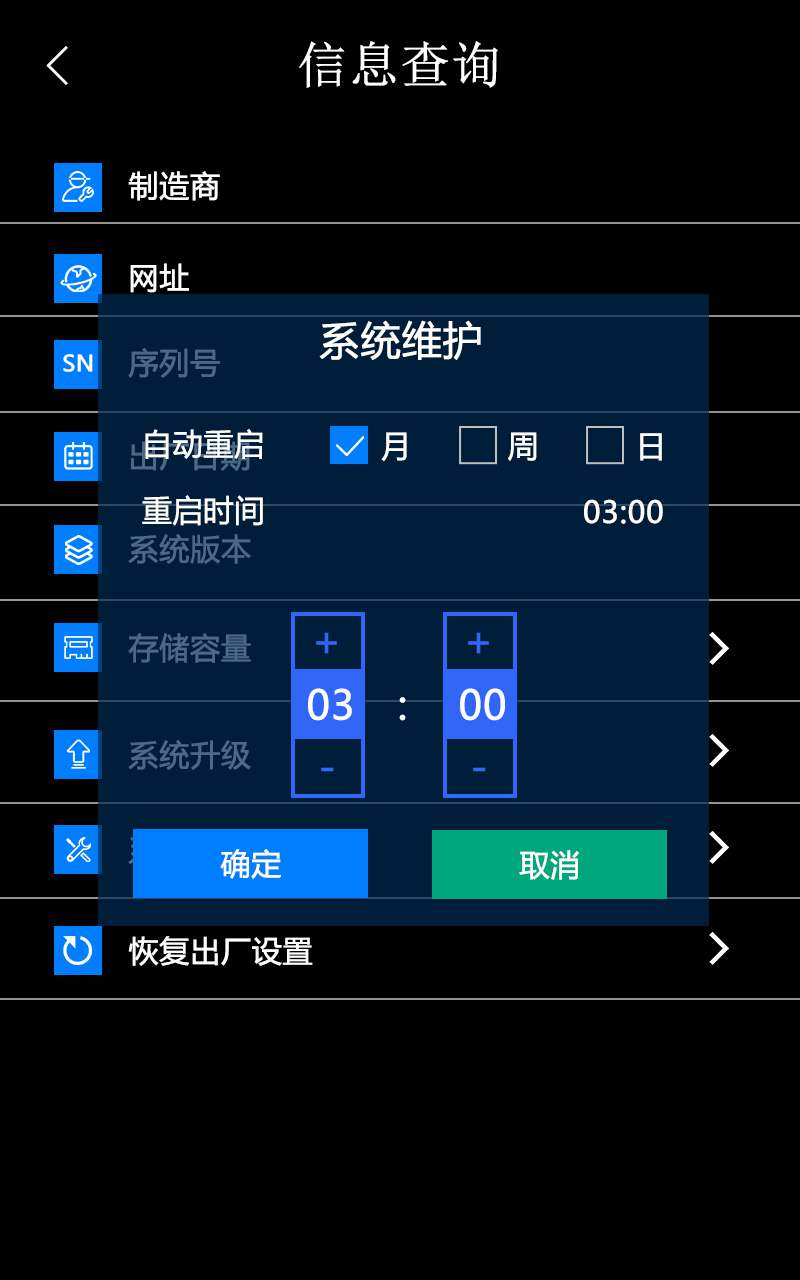
系统维护界面
恢复出厂设置
点击“恢复出厂设置”可将设备进行恢复出厂设置,如下图所示。
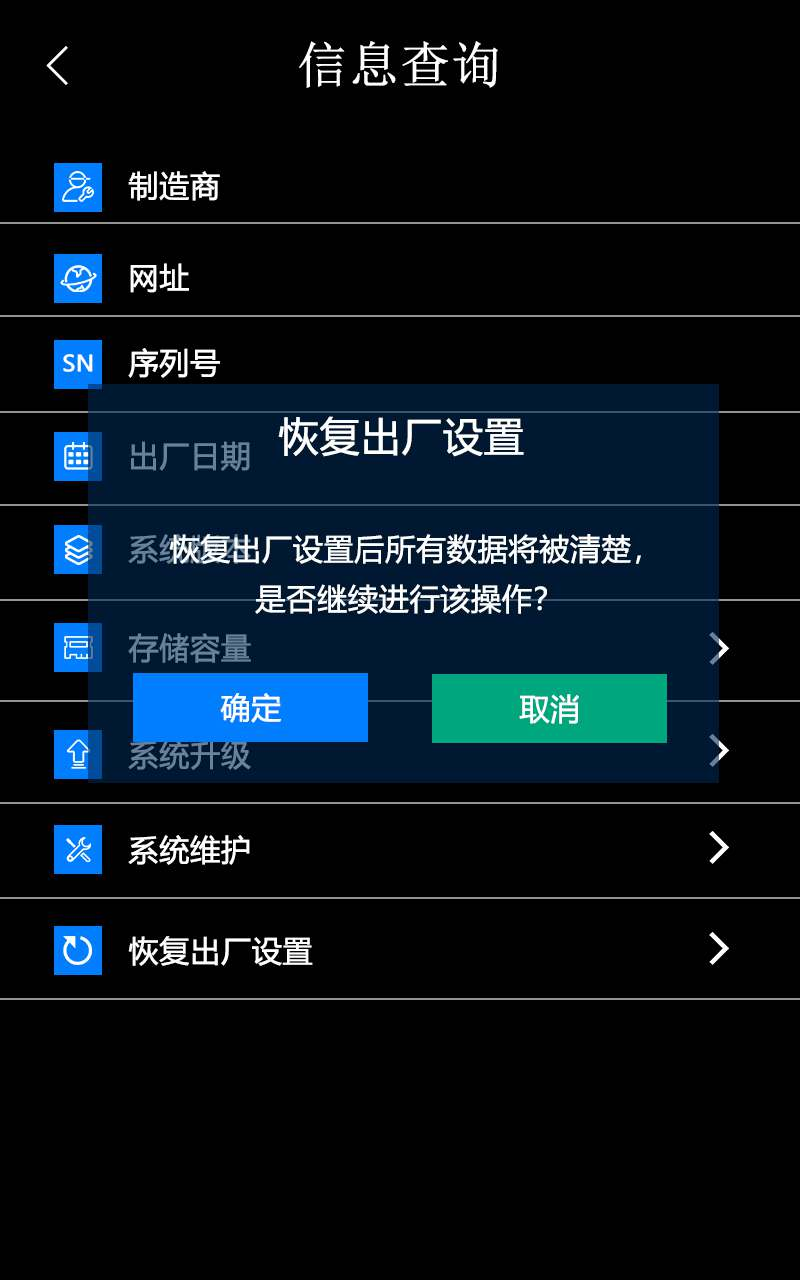
恢复出厂设置界面